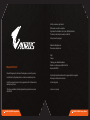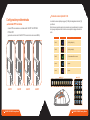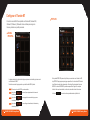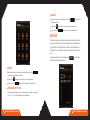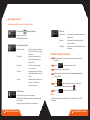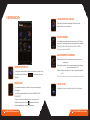Gigabyte THUNDER M7 El manual del propietario
- Categoría
- Ratones
- Tipo
- El manual del propietario

THUNDER M7 MMO Gaming Mouse2
Inherited the legacy of an old breed of board games, we set on the journey.
Led and driven by the gaming nature in our blood, we made our way here.
As told by our great ancestors, victory, for generations, falls to those who are
watched over by Horus.
The bravery and wisdom inherited by pharaohs for generations now revives
with AORUS.
Brand Story
THUNDER M7 MMO Gaming Mouse3
Only through trials and tribulations will true gamer spirits be recognized.
Winning is an attitude, not an outcome.
Let there be games.
Join us on our journey.
In faith, we make our way forward.
With passion, we refine our expertise.
Forget about the frustrations, but not your unfulfilled potentials.
The desire to outdo and push ourselves to the limit.
Victory is never the only goal.
Dedication distinguishes us.
Perseverance describes us.
Fight.
Conquer.
Challenge your embedded weakness.
Embark on a self-journey unfolded in the front.
Explore with AORUS.

THUNDER M7 MMO Gaming Mouse4
16 botones completamente programables para juegos
Ergonomía ajustable para juegos MMORPG
Sensor Láser Avanzado de 8200ppp
Interruptor Omron ultra duradero con 20 millones de clics
Descargue el instalador del motor de macros AORUS desde el sitio web oficial de AORUS.
Ejecute el instalador y siga las instrucciones que aparecen en pantalla.
Enchufe el THUNDER M7 en el puerto USB de su ordenador.
Ejecute el software y, a continuación, la interfaz de usuario detectará automáticamente el
ratón.
Predefina sus preferencias en el THUNDER M7
Principales características
Instalación
1
2
3
4
1
2
3
4
5
Instrucciones de instalación: Windows® XP/ Vista/ Windows 7/ Windows 8
Ratón para juegos AORUS THUNDER M7
Protectores de teflón para la base del ratón
Guía de usuario
Contenido del embalaje
THUNDER M7 MMO Gaming Mouse5
Clic con el botón izquierdo
Clic con el botón derecho
Clic de desplazamiento y rueda de desplazamiento.
Botón para juegos (por defecto: DPI+)
Botón para juegos (por defecto: DPI-)
Botón para juegos (por defecto: básico 1-8)
Botón para juegos (por defecto: Conmutador de perfil)
Sensor láser avanzado de 8200 PPP para juegos
Base de ratón de teflón ultra duradera
Cómo empezar
A
B
C
D
E
F
G
H
I
Ab
g
c
d
e
F
h
i
i
i

THUNDER M7 MMO Gaming Mouse6
4 niveles PPP seleccionables con indicadores LED: 800 PPP/1600 PPP/3200
PPP/5600 PPP
(personalice cada nivel de 400 a 8200 PPP a través del motor de macros AORUS)
Configuración predeterminada
Conmutador PPP de 4 niveles
800 PPP 1600 PPP 3200 PPP 5600 PPP
THUNDER M7 MMO Gaming Mouse7
Las teclas de acceso rápido para juegos [G1-G8] están asignadas al teclado [1-8]
por defecto.
Estos botones le permiten ejecutar los comandos o acciones básicas de la mayoría
de los juegos simplemente con la tecla de acceso rápido del pulgar ubicada en el
ratón.
Teclas de acceso rápido G1 - G8
Perfil Luz Asignación por defecto
Perfil 1
g1
g2
g3 g4
g5 g6 g7 g8
[G1~G8] Basic[1~8]
Perfil 2
Perfil 3
Perfil 4
Perfil 5
G3: hacia adelante/ G4: hacia atrás
Ninguno
Ninguno
[G1~G8] Num[1~8]
Basic [1~8] Num [1~8]

THUNDER M7 MMO Gaming Mouse8
Configurar el Thunder M7
El motor de macros AORUS es compatible con Windows 98, Windows 2000,
Windows XP, Windows7 y Windows8. Instale el software para asignar los
botones y establecer sus perfiles personales.
La página principal es la página de aterrizaje que aparece cuando instala por primera vez el
motor de macros AORUS.
More than one model may appear when you install another AORUS product.
Seleccione el modelo AORUS que desee instalar.
Haga clic en “ ” para configurar asignaciones de botones en el
modelo elegido.
Haga clic en “ ” para pregrabar los comandos de juego como
cartuchos de macros.
Haga clic en “ ” para configurar el rendimiento, la iluminación y
administrar perfiles.
Paso 1
Paso 2
Paso 3
Paso 4
PÁGINA
PRINCIPAL
THUNDER M7 MMO Gaming Mouse9
En la pestaña PERFILES aparecen 5 perfiles que se muestran como 5 barras de LED
bajo PERFILES para programar para juegos específicos. Una única barra LED indicará
el perfil actual que usted haya seleccionado. En cada perfil, puede asignar funciones
BÁSICAS o macros AVANZADOS para botones específicos. Haga clic en cualquier
botón del ratón que desee instalar, a continuación, accederá al menú de funciones.
La función " " devuelve los valores predeterminados al perfil actual.
PERFILES

THUNDER M7 MMO Gaming Mouse10
1
2
3
BÁSICO
Seleccione cualquier función de botón que desee cambiar y haga clic en o
haga doble clic para guardar los cambios.
O haga clic en para ignorar los cambios y volver a la página anterior.
O bien, haga clic en para volver a la configuración predeterminada.
ASIGNACIÓN DE TECLAS
Puede simplemente asignar un ratón a una tecla específica del teclado, incluyendo A-Z,
núm. 1-0, F1-F12, y teclas modificadores como ctrl/shift/alt, etc.
THUNDER M7 MMO Gaming Mouse11
1
2
3
MACROS
Seleccione el macro que desee asignar y haga clic en o doble clic para
guardar los cambios.
o haga clic en para ignorar los cambios y volver a la página anterior
o bien, haga clic en para volver a los valores predeterminados.
MACROS
El almacén de macros permite grabar previamente una serie de pulsaciones
de teclas y de botones con un intervalo de tiempo preciso para comandos de
juego. Aquí tiene 70 cartuchos de macro en blanco. Grabe previamente los
scripts de macro y, a continuación, asígnelos a cualquiera de los botones del
ratón.
Seleccione cualquier macro vacía y haga clic en ; a continuación,
podrá entrar en el almacén de macros.

THUNDER M7 MMO Gaming Mouse12
¿Cómo grabar un macro?
Active o desactive para detener la grabación
Informaciуn sobre la caja de herramientas
Habilitar Pause para detener
Deshabilitar Pause para detener
Elegir los objetos de grabación
Retraso (intervalo)
Teclado, ratón y punto: Grabe pulsaciones de tecla, pulsaciones
de los botones del ratón y las coordena-
das del cursor.
Teclado y ratón: graba tanto o las pulsaciones de las
teclas como las pulsaciones de los
botones del ratón.
Ratón y punto: Record mouse button presses and
cursor’s coordinates.
Solo teclado: solamente graba pulsaciones de teclas,
omitiendo las pulsaciones de los botones
del ratón.
Solo ratón: solamente graba las pulsaciones de los
botones del ratón, omitiendo las
pulsaciones de las teclas.
Sin retraso: NO graba ningún retraso entre comandos.
Detectar retraso automáticamente: Record the real delay in-between as
how it is entered.
Retraso fijo: Graba el intervalo de tiempo como un retraso fijo.
THUNDER M7 MMO Gaming Mouse13
Paso1
Paso2
Paso3
Paso4
Paso5
Paso6
Comenzar a grabar una nueva macro
Más
Modifique los botones de la caja de herramientas para configurar sus preferencias
de grabación.
Haga clic en y comience a pulsar teclas o botones.
Haga clic en Stop para terminar la grabación.
También puede insertar comandos adicionales desde la “barra de inserción rápida” del
menú de la izquierda.
Escriba para cambiar el nombre de esta macro. También puede
cambiar el icono de la macro personal haciendo clic en.
Haga clic en para guardar la edición de esta macro.
Puede tanto exportar las macros que ha editado en su PC e importar una macro a GHOST
Macro Engine.
Modo Acción
Ejecutar una vez: Ejecuta la macro una vez cuando se presiona el botón
del ratón una vez.
Modo bucle: Ejecuta la macro de forma continua hasta que se
presione nuevamente.
Modo disparo: Ejecuta la macro continuamente hasta que se suelte el
botón asignado.

THUNDER M7 MMO Gaming Mouse14
ADMINISTRAR PERFILES
En esta página, puede deshabilitar o habilitar un perfil completo y cambiar el color
del indicador de perfil. Escriba en el " " de caracteres para marcar
cada perfil.
SENSIBILIDAD
La sensibilidad corresponde a la velocidad con la que el cursor se desplaza
por la pantalla.
La configuración predeterminada tiene 4 niveles de sensibilidad: 800, 1600,
3200 y 5600 PPP.
Puede crear 4 niveles de sensibilidad a su gusto o moviendo el control
deslizante de ajuste y haciendo clic en Para establecer diferentes
valores de sensibilidad para los ejes X-Y ambiente mente.
CONFIGURACIÓN
THUNDER M7 MMO Gaming Mouse15
CONFIGURACIÓN DE LA RUEDA
Puede ajustar la velocidad de desplazamiento y el brillo de la rueda
moviendo el botón del control deslizante.
TASA DE INFORMES
La velocidad de informes determina la frecuencia con la que su PC obtiene
datos del ratón. Puede elegir los siguientes valores para el control deslizante:
125 Hz, 142 Hz, 166 Hz, 200 Hz, 250 Hz, 333 Hz, 500 Hz o 1.000 Hz.
Configuración predeterminada: 500Hz
ALMACENAMIENTO EN MEMORIA
Borrar memoria: Borra todos los datos de la memoria, tanto macros como
configuraciones.
Hacer copia de seguridad: Hace una copia de seguridad de las configuracio-
nes de perfiles o macros en su PC.
Restaurar: Restaura las configuraciones o macros de copia de seguridad de
su PC
LUZ DEL RATÓN
Puede ajustar la luz del ratón moviendo el botón del control deslizante.
NO desconecte el ratón mientras en curso ya que la memoria puede resultar dañada.
-
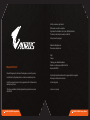 1
1
-
 2
2
-
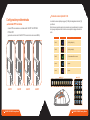 3
3
-
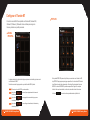 4
4
-
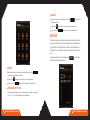 5
5
-
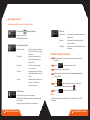 6
6
-
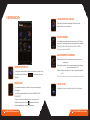 7
7
Gigabyte THUNDER M7 El manual del propietario
- Categoría
- Ratones
- Tipo
- El manual del propietario
Documentos relacionados
Otros documentos
-
Razer Naga Chroma | RZ01-01610 El manual del propietario
-
Logitech G G600 Manual de usuario
-
Corsair CH-9304011-NA Guía del usuario
-
Razer Naga 2014 | RZ01-00280 & FAQs El manual del propietario
-
Logitech G600 MMO Setup Manual
-
Razer Lancehead Tournament Edition | RZ01-02130 El manual del propietario
-
Razer Turret El manual del propietario
-
iogear GKB720RGB-RD Guía de inicio rápido
-
Logitech Gaming G300 Manual de usuario